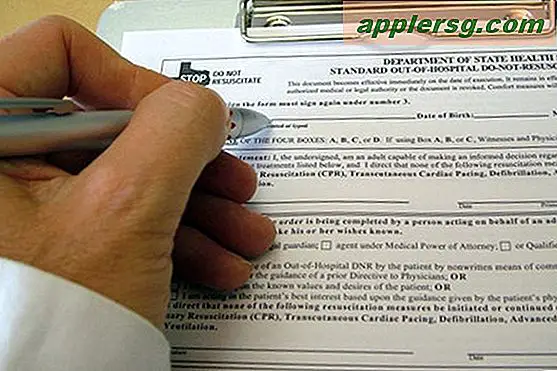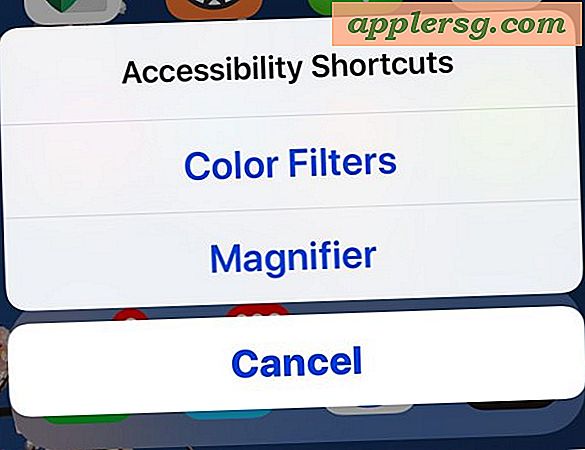Come escludere dischi rigidi e cartelle dall'indice Spotlight in Mac OS X.
 Spotlight è una meravigliosa funzionalità di Mac OS X che ti permette di trovare rapidamente qualsiasi cosa su un Mac tramite la ricerca, che include file, app, cartelle, email, lo chiami e Spotlight lo troverà, ma a volte non vuoi tutto essere indicizzato Indipendentemente dal fatto che si tratti di un'unità di backup esterna, di un disco di memoria virtuale, di una directory di elementi temporanei o di una cartella privata con file che non si trovano facilmente attraverso la funzione di ricerca, è possibile escludere unità, file e directory da Spotlight è in realtà molto facile.
Spotlight è una meravigliosa funzionalità di Mac OS X che ti permette di trovare rapidamente qualsiasi cosa su un Mac tramite la ricerca, che include file, app, cartelle, email, lo chiami e Spotlight lo troverà, ma a volte non vuoi tutto essere indicizzato Indipendentemente dal fatto che si tratti di un'unità di backup esterna, di un disco di memoria virtuale, di una directory di elementi temporanei o di una cartella privata con file che non si trovano facilmente attraverso la funzione di ricerca, è possibile escludere unità, file e directory da Spotlight è in realtà molto facile.
Escludere elementi specifici dall'indicizzazione di Spotlight
Questo è di gran lunga il modo più semplice per escludere universalmente qualcosa dalle ricerche Spotlight e funziona in tutte le versioni di Mac OS X:
- Avvia le Preferenze di Sistema dal menu Apple e scegli il pannello delle preferenze "Spotlight"
- Clicca sulla scheda "Privacy"
- Trascina e rilascia cartelle o unità da escludere dall'indice di Spotlight oppure fai clic sull'icona "+" più nell'angolo per selezionare manualmente i dischi rigidi o le directory
Gli elementi trascinati nella finestra Privacy Spotlight verranno visualizzati come elenco all'interno della sezione Privacy:

Esclusi i dischi rigidi dall'indice Spotlight
Considera la scheda Privacy come un elenco di esclusioni, tutto ciò che appare in questo elenco indica che ora è escluso dalla funzione di ricerca di Mac OS X. Ciò rende molto facile impedire l'indicizzazione di un disco rigido da parte di Spotlight, poiché per escludere l'intera unità è sufficiente aggiungerla all'elenco come mostrato di seguito:

Qualunque cartella o unità in quell'elenco è effettivamente nascosta dall'indice di Spotlight, rendendo il contenuto non indicizzato, e non appare in nessuna ricerca di file, sia che si tratti dal menu principale di Command + barra spaziatrice di Spotlight, sia da ricerche nella finestra del Finder. Questo è un approccio molto migliore rispetto alla disattivazione di Spotlight se tutto ciò che si vuole fare è nascondere determinati file da occhi indiscreti. Inoltre, se non vuoi che Spotlight venga eseguito quando colleghi un disco rigido esterno, puoi semplicemente aggiungerlo a quell'elenco per non averlo indicizzato (ovviamente, questo significa che non sarà ricercabile anche con Spotlight ).
Ri-aggiungere elementi all'Indice Spotlight
Se in qualsiasi momento desideri che questi articoli vengano reindirizzati e reinclusi nei risultati di ricerca Spotlights, tutto ciò che devi fare è evidenziarli nella scheda Privacy e cancellarli con il tasto Canc o premendo il pulsante "-" in basso a sinistra . La rimozione di oggetti attiverà nuovamente i processi mds e mdworker, e una volta terminato, i file esclusi una volta saranno ricercabili nuovamente in Mac OS X.
Nota a margine, poiché escludendo gli elementi e includendoli nuovamente fa sì che la directory o l'unità vengano reindirizzate completamente, questo può essere un suggerimento utile per la risoluzione dei problemi se si verificano problemi di posizione specifici con Spotlight, in particolare se si trova un file o una cartella non viene mostrato quando dovrebbe essere.